【编辑】电脑安全模式怎么进入(通用多篇)为好范文网的会员投稿推荐,但愿对你的学习工作带来帮助。
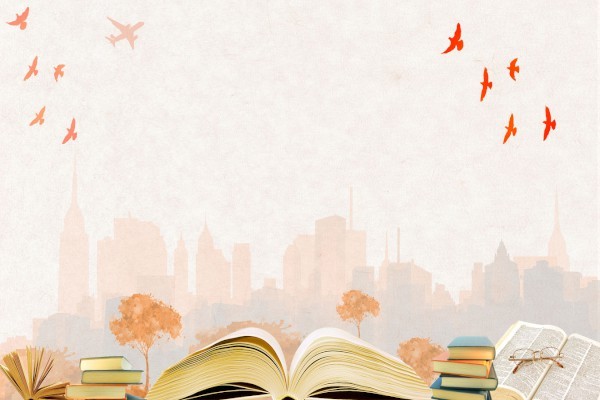
电脑安全模式怎么进 篇一
1.运行
开始-运行,输入msconfig(Microsoft System Configuration的缩写)系统配置程序
2.点击诊断启动
点击诊断启动,然后点击确定。
3.重启电脑
关闭所有程序,然后重启电脑。
4.退出安全模式
在安全模式下,点击正常启动,然后点击确定。
5.电脑安全模式
在进入系统时,看到windows的图标时狂按F8。
电脑安全模式怎么进 篇二
Windows95环境进入
1、开启计算机,如果正在运行Windows,请重启计算机;
2、在计算机开启时,请留意观察屏幕,当出现“Starting Windows 95”的时候,按住F5键,这样就能进入安全模式;
3、或者,在计算机开启时,当出现“Starting Windows 95”的时候,迅速按住F8键,在出现的启动菜单中选择第三项“Safe Mode”。
Windows98环境进入
一、在计算机开启时,按住CTRL键直到出现Windows 98启动菜单为止,选择第三项“Safe Mode”。
二、或者,在计算机开启时,当出现“Starting Windows 98”的时候,迅速按下F8键,在出现的启动菜单中选择第三项“Safe Mode”。
三、如果有多系统引导,在选择Windows98/Me启动时,当按下回车键,就应该迅速地按下F8键(最好两只手进行操作),在出现的启动菜单中选择第三项“Safe Mode”
另外一种方法:
1、在Windows环境下,点击“开始”菜单,然后点击“运行”;
2、输入msconfig,然后点击“确定”按钮;
3、点击“高级”按钮,选择“启用“启动”菜单”;
4、然后点击“确定”按钮保存退出,重新启动计算机;
5、重新启动计算机后,就会出现“启动菜单”,选择第三项“Safe Mode”;
6、如果要取消“启动菜单”,重复上述1-4步骤,不同的是第3步取消选择“启用“启动”菜单”。
如果以上两个方法都失败了,还可以进行以下操作进入安全模式:
1、确认系统启动首先从软驱开始引导启动,插入一张空白软盘或者非引导盘;
2、重新启动计算机,当计算机启动的'时候,由于所插入的软盘不是引导盘,此时就会看到一条错误信息“Non-System Disk, please replace the disk and press any key.”;
3、取出软盘,然后按F8键,就会出现启动菜单,选择“Safe Mode”;
WindowsXP环境进入
1、在计算机开启BIOS加载完之后,迅速按下F8键,在出现的WindowsXP高级选项菜单中选择“安全模式”;
2、如果有多系统引导,在选择WindowsXP启动时,当按下回车键,就应该迅速地按下F8键(最好两只手进行操作),在出现的WindowsXP高级选项菜单中选择“安全模式”。
Windows 8 环境进入
轻扫或移动鼠标至右上角,出现菜单。在菜单上点击设置。
在设置中,打开“更改电脑设置”。再单击常规。
在常规中下拉,单击“高级启动”中的立刻重启。稍候片刻。
在“选择一个选项“中单击疑难解答。在疑难解答中单击”更改Windows启动行为“
单击重启。
在菜单中按提示进入安全模式。
电脑安全模式进入方法上面把大部分的都陈列在上面了,大家都知道电脑是个互联网的电子通讯工具,是很容易受到一些外界不安全的病毒侵入的。所以我们使用电脑时就要注意到电脑系统是否安全。对电脑有兴趣的朋友要知道哦!电脑安全模式进入方法是电脑知识的第一节课。
电脑安全模式怎么进 篇三
1、开机按F8进入安全模式
重启电脑,狂按F8,即可进入启动菜单选择界面。
界面会有三个版本的安全模式可以选择,一般根据自己的情况选择,方向键上下调整,然后按下回车键即可。
2、开机按ctrl键进入安全模式
依旧是重新启动计算机,在进入windows系统启动画面之前按下Ctrl键,这时就会进入启动菜单选择界面,和第一个方法一样,方向键上下调整,然后按下回车键即可。
3、在系统中设置进入安全模式
<1>按下win+r键打开运行窗口,输入“msconfig”按下回车键。
<2>在系统配置界面中,切换到“引导”选项卡,选择“当前操作系统”,然后在下方勾选“安全引导”,最后点击“确定”。
<3>完成设置之后,重启系统就会自动进入安全模式中了。
你也可以在好范文网搜索更多本站小编为你整理的其他电脑安全模式怎么进入(通用多篇)范文。

 该篇DOC格式电脑安全模式怎么进入(通用多篇)范文,共有1836个字。好范文网为全国范文类知名网站,下载本文稍作修改便可使用,即刻完成写稿任务。立即下载:
该篇DOC格式电脑安全模式怎么进入(通用多篇)范文,共有1836个字。好范文网为全国范文类知名网站,下载本文稍作修改便可使用,即刻完成写稿任务。立即下载: 
